小编给大家分享一下电脑动态壁纸如何设置,相信大部分人都还不怎么了解,因此分享这篇文章给大家参考一下,希望大家阅读完这篇文章后大有收获,下面让我们一起去了解一下吧!
1、在电脑桌面空白处,鼠标右键,点击“个性化”
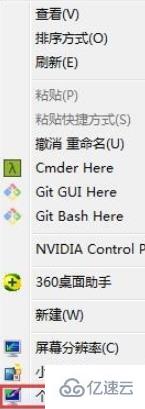
2、在右侧找到“联机获取更多主题”,接着会自动打开浏览器进入微软官方主题下载网站
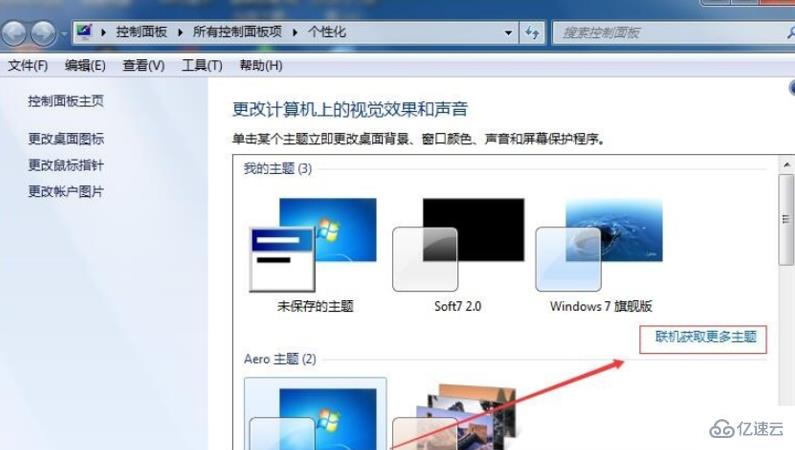
3、在主题下载页面,左侧可以选择主题分类,中间找到自己喜欢的主题,点击下载即可
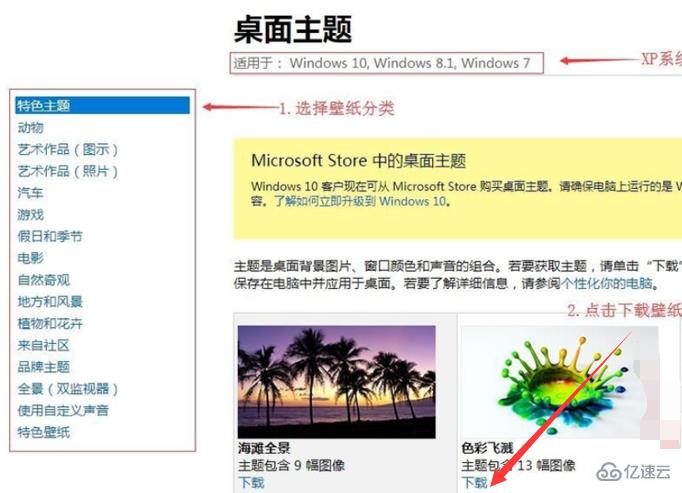
4、将下载后的主题文件,鼠标双击文件即可自动完成安装。
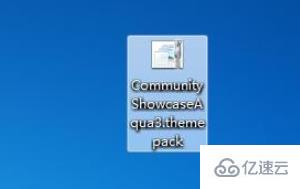

5、设置动态效果,点选中主题,点击“桌面背景”
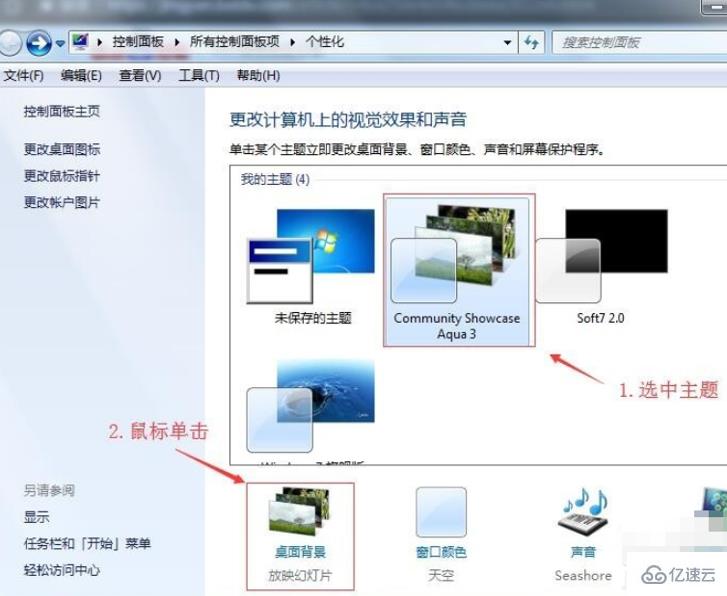
6、设置切换时间,选中所有需要切换的壁纸,接着选择切换时间,点击确定保存
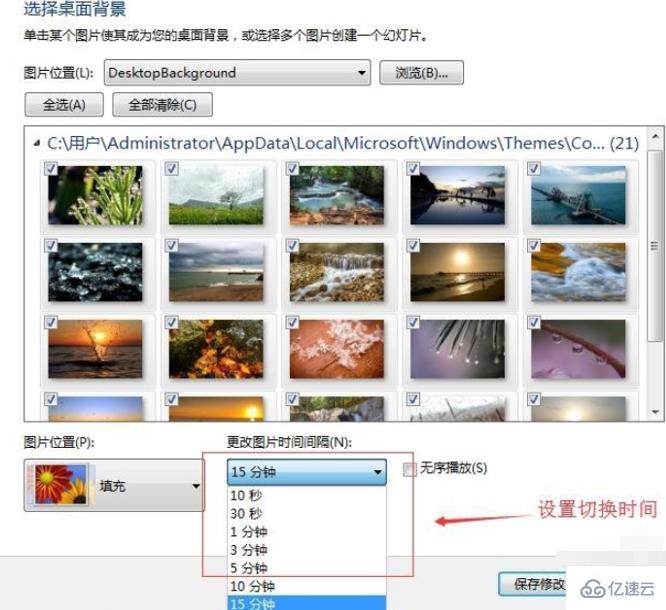
7、在之前的主题设置窗口页面下,可以看到刚刚安装好的主题文件,不喜欢的话可以进行删除操作哦
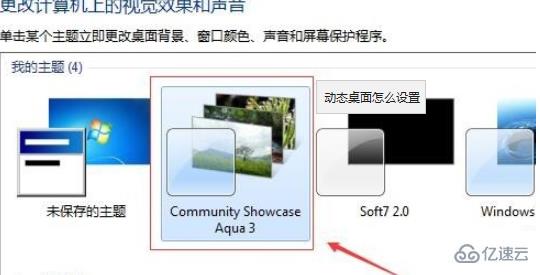
以上是“电脑动态壁纸如何设置”这篇文章的所有内容,感谢各位的阅读!相信大家都有了一定的了解,希望分享的内容对大家有所帮助,如果还想学习更多知识,欢迎关注亿速云行业资讯频道!
免责声明:本站发布的内容(图片、视频和文字)以原创、转载和分享为主,文章观点不代表本网站立场,如果涉及侵权请联系站长邮箱:is@yisu.com进行举报,并提供相关证据,一经查实,将立刻删除涉嫌侵权内容。